OPPO는 Android 폰 시장을 선도하는 브랜드입니다. 세련된 디자인과 120Hz 초고주사율 디스플레이, 뛰어난 성능을 갖춘 신제품 OPPO Find X2는 많은 고객들의 눈길을 사로잡는다. Samsung 사용자이고 OPPO 휴대폰으로 전환할 계획이라면 Samsung에서 OPPO로 데이터를 쉽게 전송하는 방법을 알고 싶을 수 있습니다.
글쎄, 전화 데이터 전송은 올바른 방법으로 어려운 일이 아닙니다. 이 기사에서는 사진, 비디오, 앱, 연락처, 문자 메시지 등과 같은 데이터를 Samsung에서 OPPO로 전송하는 6가지 실용적인 방법을 제공합니다.
Smart Switch를 Samsung에서 OPPO로 이전할 수 있나요?
Samsung 사용자로서 가장 먼저 떠오르는 전송 도구는 Samsung Smart Switch일 수 있지만 이 앱은 Android 또는 iPhone에서 Samsung Galaxy 장치로만 데이터를 전송할 수 있습니다. 즉, 대상 휴대폰이 다음인 경우에는 이 도구를 사용할 수 없습니다. 삼성이 아닙니다.
그렇다면 Samsung에서 OPPO로 데이터를 어떻게 전송할 수 있습니까? 계속 읽어주세요.
Coolmuster Mobile Transfer 하면 연락처, SMS, 통화 기록, 음악, 비디오, 사진, 전자책, 앱을 포함한 다양한 데이터를 클릭 한 번으로 Android 에서 Android 로 전송할 수 있습니다. Samsung에서 OPPO로 데이터를 쉽게 전송할 수 있도록 도와주는 유용한 Samsung-OPPO 데이터 전송 앱이 될 수 있습니다. Wi-Fi나 데이터 사용 없이 Coolmuster Mobile Transfer 사용하면 안정적이고 안전하게 전화를 전송할 수 있습니다. 게다가 이 도구는 iOS 운영 체제도 지원하므로 iPhone과 Android 휴대폰 간에 데이터를 전송할 수도 있습니다.
Coolmuster Mobile Transfer 사용하면 다음을 수행할 수 있습니다.
> 연락처, SMS, 통화 기록, 음악, 비디오, 사진, eBook, 앱을 Android 에서 Android 로 전송합니다.
> 연락처, SMS, 음악, 비디오, 사진, eBook(PDF 및 ePub)을 iOS 에서 Android 로 전송합니다.
> 연락처, 캘린더, 북마크, eBook(PDF 및 ePub), 메모를 iOS 에서 iOS 로 전송합니다.
> 연락처, eBook(PDF 및 ePub)을 Android 에서 iOS 로 전송합니다.
Coolmuster Mobile Transfer 폭넓은 호환성을 갖추고 있습니다. 예를 들어 OPPO Find X6 Pro/Find X6/X5/Find X3/Find X2/Find X/Reno 11/F11 pro, Samsung Galaxy S23 Ultra/S23/S22/S21/S20/S10과 같은 거의 모든 Android 장치를 지원합니다. , 화웨이, 샤오미, 원플러스, TECNO, 모토로라, 생체 등
이제 컴퓨터에 Coolmuster Mobile Transfer 다운로드하고 이를 사용하여 Samsung에서 OPPO로 전송할 수 있습니다.
Samsung에서 OPPO A73/R9S/R15/F11/Reno 11/F11 Pro로 데이터 전송 가이드(비디오 튜토리얼 포함) :
1단계 : Coolmuster Mobile Transfer 프로그램을 컴퓨터에 다운로드하여 실행한 다음 적합한 USB 케이블을 사용하여 Samsung 및 OPPO 휴대폰을 컴퓨터에 연결합니다.

2단계 : 연결 후 OPPO 장치가 대상 섹션 아래에 있는지 확인하고, 그렇지 않은 경우 뒤집기를 클릭하여 위치를 변경할 수 있습니다.

3단계 : 위치를 확인한 후 전송하려는 항목을 선택한 다음 복사 시작을 클릭하여 Samsung에서 OPPO로 데이터를 전송합니다. 화면에 전송 프로세스가 표시됩니다. 프로세스 중에 두 전화기를 모두 연결해 두는 것을 잊지 마세요.

비디오 튜토리얼:
팁 : Samsung에서 OPPO로 연락처를 전송하는 방법이 궁금하십니까? 다음은 7가지 방법으로 Android 에서 Android 로 연락처를 전송하는 방법 에 대한 기사입니다.
Samsung 데이터를 OPPO로 전송하는 또 다른 좋은 방법은 Coolmuster Android Assistant 라는 전문 Android 데이터 관리 프로그램을 사용하는 것입니다. 이 프로그램에는 삼성 휴대폰의 모든 데이터를 컴퓨터에 백업한 다음 클릭 한 번으로 백업 파일을 OPPO 휴대폰에 복원할 수 있는 백업 및 복원 기능이 있습니다. Coolmuster Android Assistant 사용자 친화적인 인터페이스를 갖추고 있으며 작동이 쉽습니다.
Coolmuster Android Assistant 의 주요 기능 :
> 한 번의 클릭으로 Android 휴대폰 데이터를 백업하고 복원할 수 있습니다 .
> 비디오, 사진, 음악, 연락처, SMS, 통화 기록, 앱 등을 포함한 데이터를 Android 에서 PC로 내보냅니다.
> SMS, 통화 기록, 사진, 비디오, 음악, 앱 등을 포함한 파일을 PC에서 Android 로 가져옵니다.
> PC에서 직접 연락처를 추가, 삭제, 편집할 수 있습니다.
> PC에서 문자 메시지를 보내고, 전달하고, 답장하고, 복사하세요.
> OPPO, Samsung, Huawei, LG, HTC, Sony, Motorola, ZTE 등을 지원합니다.
이제 Coolmuster Android Assistant 다운로드하고 백업 및 복원 기능을 사용하여 Samsung 데이터를 OPPO로 전송하세요.
방법은 다음과 같습니다.
1단계 : Samsung과 OPPO를 컴퓨터에 연결합니다.
USB 케이블을 사용하여 Samsung과 OPPO를 컴퓨터에 연결하고 화면의 지시에 따라 휴대폰을 감지하세요. 완료되면 아래와 같은 기본 인터페이스가 표시됩니다.

2단계 : 삼성 휴대폰을 컴퓨터에 백업
Super Toolkit 섹션으로 이동하여 Backup 을 선택하십시오. 팝업 창의 드롭다운 메뉴에서 Samsung 장치를 선택하고 OPPO로 전송하려는 콘텐츠를 선택한 다음 찾아보기 를 클릭하여 PC에서 파일을 저장할 위치를 선택합니다. 선택 후 백업 을 클릭합니다.

3단계 : Samsung 백업을 OPPO에 복원하세요.
Super Toolkit 화면에서 복원을 선택한 다음 드롭다운 메뉴에서 OPPO 장치를 선택하고 목록에서 Samsung 백업을 표시한 다음 복원을 클릭하여 Samsung에서 OPPO로 데이터를 전송합니다.

비디오 튜토리얼:
SHAREit 은 서로 다른 플랫폼 간에 파일을 전송할 수 있는 훌륭한 데이터 전송 도구입니다. USB 케이블 없이 삼성에서 OPPO로 데이터를 전송하는 OPPO 파일 전송 앱으로 사용할 수 있습니다. 비디오, 음악, 사진, 설치된 앱 등 다양한 파일 형식을 지원합니다.
SHAREit을 통해 Samsung에서 OPPO로 데이터를 전송하는 방법은 다음과 같습니다.
1단계 : SHAREit을 다운로드하고 Samsung 및 OPPO 장치 모두에서 실행합니다.
2단계 : 삼성 휴대폰 화면의 보내기 버튼을 누르고 전송하려는 파일을 선택합니다. 선택 후 보내기를 탭하면 이 앱이 근처의 수신기를 검색합니다.
3단계 : OPPO 휴대폰에서 수신 버튼을 탭하면 보낸 사람을 찾습니다. 이제 Samsung 휴대폰으로 전환하고 OPPO 이름을 탭하면 Samsung의 파일이 OPPO로 전송됩니다.

Bluetooth는 Samsung에서 OPPO R9S로 데이터를 전송하는 방법 문제를 해결하는 기본적이고 효과적인 방법입니다. 이 방법을 사용하면 타사 도구를 다운로드할 필요가 없지만 전송 프로세스에 시간이 많이 걸리므로 대량 전송에는 권장되지 않습니다.
Bluetooth를 사용하여 Samsung에서 OPPO로 전송하는 방법에 대한 단계:
1단계 : Samsung과 OPPO 모두에서 Bluetooth 기능을 켜고 페어링합니다.

2단계 : Samsung에서 OPPO로 보내려는 파일을 찾아 선택하고 > 공유 아이콘을 탭하고 > Bluetooth를 선택한 다음 > OPPO 이름을 탭합니다.

3단계 : OPPO에서 Samsung 휴대폰에서 전송된 파일을 수락합니다.
USB 케이블을 사용하여 Android 휴대폰을 컴퓨터에 연결하면 컴퓨터에서 Android 휴대폰의 내부 저장소에 액세스할 수 있습니다. 따라서 Samsung 파일을 PC에 복사한 다음 USB 케이블을 사용하여 OPPO로 가져올 수 있습니다.
USB 케이블을 사용하여 Samsung 데이터를 OPPO에 복사하는 방법:
1단계 : 원래 USB 케이블을 사용하여 Samsung 및 OPPO 장치를 컴퓨터에 연결합니다.
2단계 : 휴대폰이 감지되면 PC의 파일 탐색기로 이동하여 삼성 휴대폰 > 내부 저장소 로 이동한 다음 원하는 파일을 찾아 복사하세요.
3단계 : 이제 다른 파일 탐색기를 열고 OPPO > 내부 저장소 로 이동하여 Samsung의 파일을 저장할 폴더를 연 다음 파일을 대상 파일 폴더에 붙여넣습니다.

이메일은 컴퓨터 없이 휴대폰 간에 소량의 데이터를 전송할 수 있는 좋은 옵션입니다. 이메일 작성 시 원하는 파일을 첨부하여 본인에게 보낼 수 있습니다. 하지만 이 방법의 단점은 데이터를 하나씩 추가해야 하고 첨부에 한계가 있다는 점입니다.
Samsung에서 OPPO R15 Pro로 데이터를 전송하는 방법은 다음과 같습니다.
1단계 :삼성 휴대폰에서 자주 사용하는 이메일 계정(여기서는 Gmail을 사용하겠습니다)으로 이메일을 작성하세요. 클립 아이콘을 클릭하고 파일 첨부를 선택한 다음 전송해야 하는 파일을 선택할 수 있습니다.
2단계 : 필요한 파일을 선택한 후 이 이메일을 자신에게 보냅니다.
3단계 : 이제 OPPO 휴대폰으로 전환하고 Gmail을 열고 동일한 계정으로 로그인하면 OPPO에 첨부 파일을 다운로드할 수 있습니다.
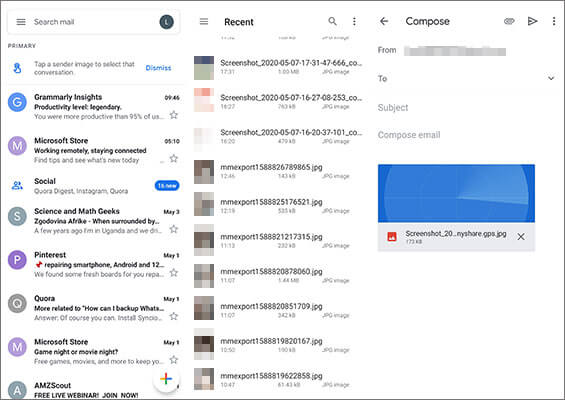
Samsung에서 OPPO로 데이터를 전송하는 6가지 방법이 모두 끝났습니다. 보시다시피 문제를 해결하기 위한 최선의 선택은 Coolmuster Mobile Transfer 사용하는 것입니다. 다양한 파일 형식을 포괄하는 전문적인 전화 데이터 전송 도구입니다. 두 번째로 좋은 선택은 뛰어난 전화 데이터 관리 소프트웨어인 Coolmuster Android Assistant 사용하는 것입니다. 백업 및 복원 기능을 잘 활용하여 Samsung에서 OPPO로의 전송을 완료할 수 있습니다. 그리고 다른 유용한 기능도 함께 제공됩니다.
그렇다면 Samsung에서 OPPO로 데이터를 전송하는 것을 선호하는 방법은 무엇입니까? 아래에 의견을 공유해 주셔서 감사합니다.
관련 기사:
Android 에서 iPhone으로 동영상을 보내는 6가지 방법을 놓쳐서는 안 됩니다.
Android 에서 Android 로 사진을 전송하는 방법은 무엇입니까? [4가지 방법]